Топ 5 начини за фиксиране на камерата на iPhone няма да работи след актуализацията на iOS 11/12
„Приложението за камера е черно или размазано, откакто актуализирах телефона си до iOS 11.“
„И така след бета актуализацията на iOS 12 камерата ми започна да има проблеми, но по някаква причина само задната камера не работи. Опитвам се да го обърна и получа само черен екран. "
Установихме, че определен брой потребители са ималипроблемът, че черен екран на iPhone камера след актуализация на iOS 11 или iOS 12, без да знам защо. Не трябва да се тревожите твърде много, стига да научите как да коригирате проблемите с камерата на iOS 11/12 в тази публикация.
- Начин 1: Принудително приложение за затваряне на камера на iPhone или iPad
- Начин 2: Hard Reset iOS 11/12 Device
- Начин 3: Проверете за достатъчно място за съхранение на снимки
- Начин 4: Актуализиране до последната версия на iOS
- Начин 5: Поправете повредена система с Tenorshare ReiBoot
Начин 1: Принудително приложение за затваряне на камера на iPhone или iPad
Въз основа на това, което намерихме в Интернет,Проблемът с камерата на iOS 11 не работи най-вече между iPhone 6s / 6s Plus и iPhone 7/7 Plus. Без значение с кое устройство с iOS имате проблем, най-лесният трик е да затворите приложението и да го рестартирате по-късно. Два пъти натиснете бутона Начало и приключете процеса за камера. Ако камерата и фенерчето на iPhone все още не работят на вашето устройство, опитайте и следващото решение.
Начин 2: Hard Reset iOS 11/12 Device
Принудително рестартиране може да работи за разрешаване на iPhone отзадкамерата не работи след актуализация до iOS 11 и може и да не е, но няма вреда да опитате. Ще трябва първо да изключите устройството и да го свържете към iTunes. След това продължете да държите бутона Home и бутона за захранване, докато не видите екрана Свързване към iTunes. Заменете бутона Home с бутон за сила на звука на iPhone 7 / 7P / 8 / 8P / X. Надяваме се, че ще се отървете от камерата не работи с iOS 11, когато iPhone или iPad се рестартират.
За потребителите на iPhone X / 8/8 Plus, моля, бързо натиснете бутона за увеличаване на звука и след това бутона за намаляване на звука, след което натиснете дълго бутона Side, докато не видите логото на Apple.

Начин 3: Проверете за достатъчно място за съхранение на снимки
Когато няма достатъчно място за съхранение поради iOS11/12 актуализация, възможно е да не можете да правите снимки на iPhone, iPad. Можете да освободите място или чрез съхраняване на вашите снимки и видеоклипове в iCloud Photo Library или прехвърляне на снимки на компютър с помощта на Tenorshare iCareFone. Или по-подробно, почистете всички безполезни файлове, документи, приложения, за да си възвърнете колкото повече място, което също може да бъде направено в рамките на Tenorshare iCareFone.

Начин 4: Актуализиране до последната версия на iOS
Камерата на iOS 11 не работи, не е конкретен случайда се намери сред потребителите, така че Apple се втурна към iOS 12 и iOS 11.4, опитвайки се да отстрани потенциалните проблеми. За да разрешите бъгове в камерата на iOS 11, просто вземете най-новата OTA актуализация на iOS 11 от Настройки> Общи> Актуализация на софтуера и проверете за нови актуализации или оставете iTunes да актуализира фърмуера.
Бакшиш: Ако устройството ви е заседнало в лого на Apple, режим DFU, цикъл за зареждане или друго по време на актуализация на iOS 11, опитайте Tenorshare ReiBoot лесно да коригира всички проблеми, залепени в iOS, в рамките на няколко кликвания.
Начин 5: Поправете повредена система с Tenorshare ReiBoot
Не на последно място ще ви предложимизвършете възстановяване на системата за отстраняване на проблеми с iPhone, iPad камерата не работи в iOS 12/11 грешка. Не се изискват сложни операции, инсталирано е само вашето устройство и наличен компютър с инсталиран Tenorshare ReiBoot.
- Започнете, като свържете вашия iPhone или iPad сTenorshare ReiBoot и изберете Fix All iOS Stuck> Fix Now съответно, докато не видите интерфейса за изтегляне на софтуера за iOS. Този пакет ще се използва за замяна на повредената система на вашето устройство.
- Когато IPSW файловете са готови, щракнете върху Старт ремонт, за да изпълните възстановяването на системата. Когато приключи, няма да ви притеснява задната камера и светкавицата не работи след надстройка на iOS 11.

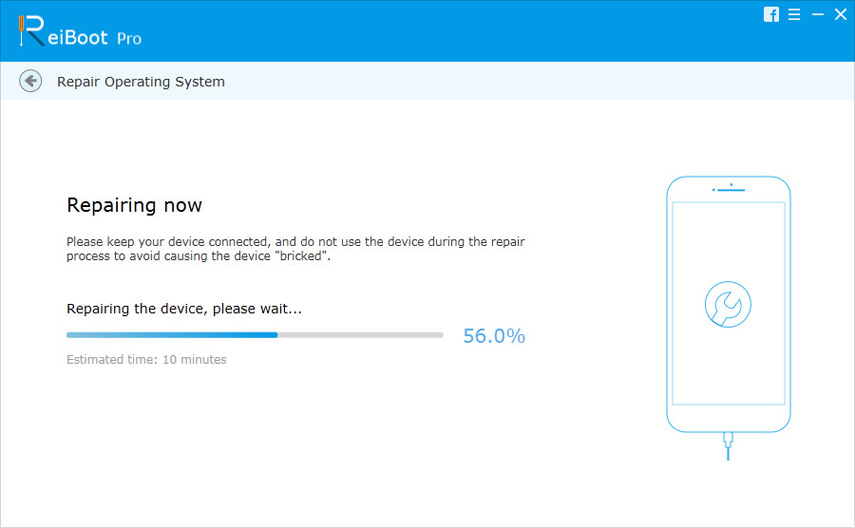
Долния ред
Ако нито едното не помага с iOS 12/11 камерапроблеми с неизправността, подгответе се за хардуерните проблеми. Преди да занесете устройството си в местния магазин на Apple Store и да промените модула на камерата, можете просто да го проверите, като отворите FaceTime, Skype или друго приложение, което има достъп до камерата, за да видите дали задната камера работи добре.

![[Solved] FaceTime камера не работи с MacBook](/images/os-x/solved-facetime-camera-not-working-on-macbook.jpg)





![[Solved] iPhone 7 - Камерата не може да фокусира / замъгли на далечни обекти](/images/iphone7-tips/solved-iphone-7-camera-cannot-focusblurry-on-far-objects.jpg)
![[Solved] Как да се определи FaceTime камера не работи на iPhone](/images/fix-iphone/solved-how-to-fix-facetime-camera-not-working-on-iphone.jpg)